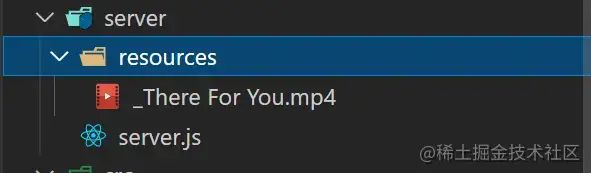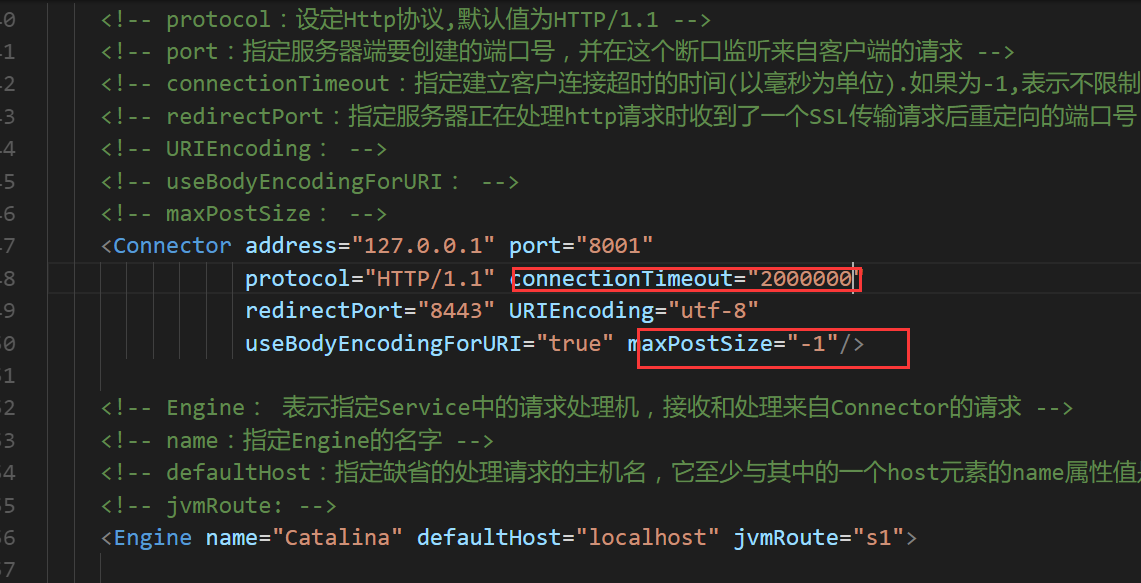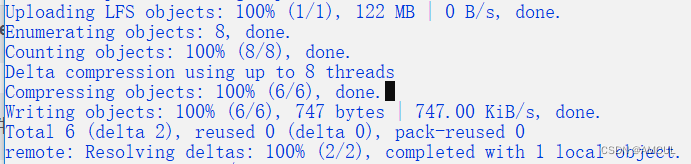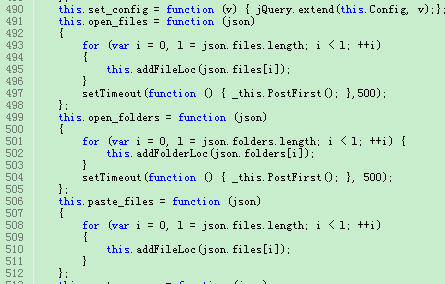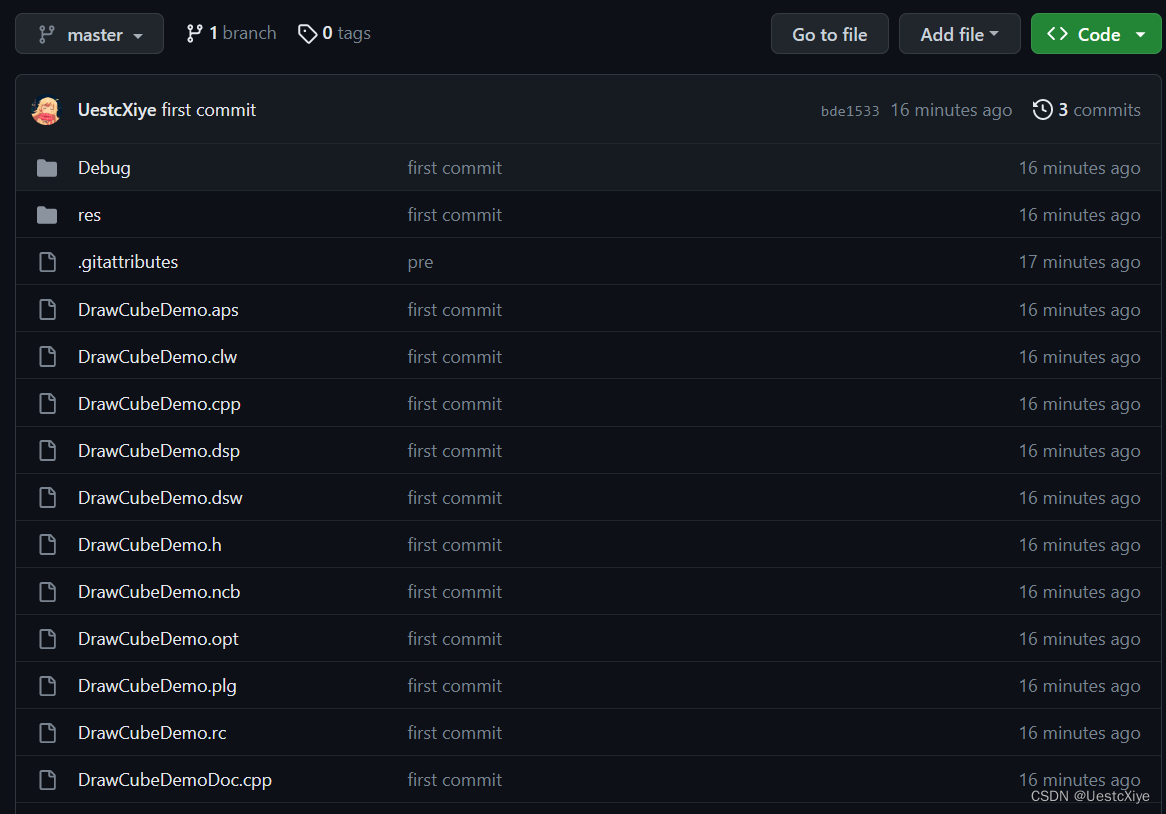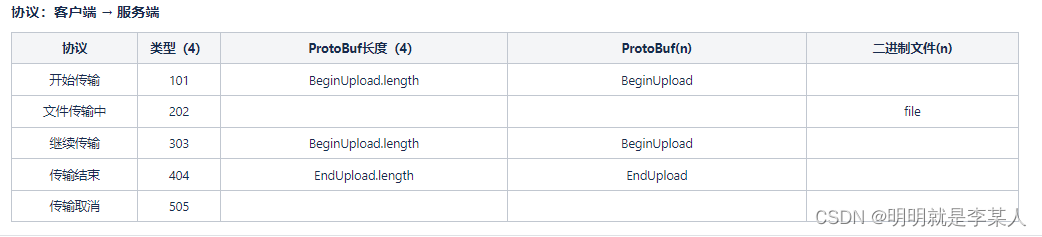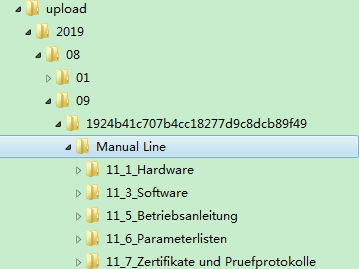文章目录
- 0.引言
- 1.工具和数据准备
- 2.创建工程
- 3.创建ribbon配置文件
- 4.编写功能代码
- 5.安装和部署
- 6.OneNote插件展示
0.引言
在OneNote做笔记很方便,但笔者用久后,就觉得OneNote缺少自己想要的一些功能,希望通过二次开发实现不断增长的需求。起初对OneNote二次开发是利用Onetastic通过宏实现较为简单的二次开发,但用久后,还是不满足日益增长的需求。偶然在网上找到一篇关于利用VisualStudio进行OneNote二次开发的文章[2],本文以笔者的电脑系统环境重现了该文章的方法,并补充了该文章开发过程中不详细的内容,得到了想要的二次开发的结果。
1.工具和数据准备
(1)工具准备;
本文使用VisualStudio2015(VS2015)进行OneNote2016的插件开发,VS2015没有自带的安装和部署工具,需要自行安装部署软件:Microsoft Visual Studio 2015 Installer Projects(下载地址: https://marketplace.visualstudio.com/items?itemName=visualstudioclient.MicrosoftVisualStudio2015InstallerProjects)。
(2)数据准备。
本文涉及一张用于插件显示的图片(HelloOneNote.png),如下所示:
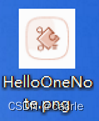
2.创建工程
(1)创建类库;
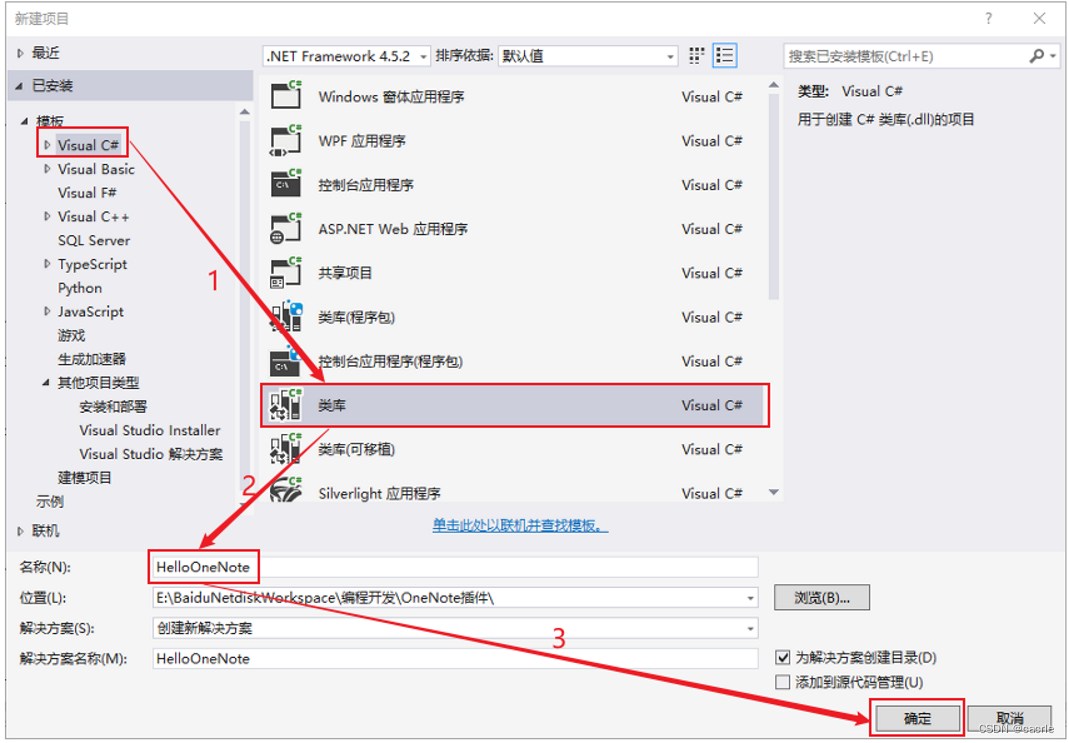
(2)勾选使程序集COM可见;
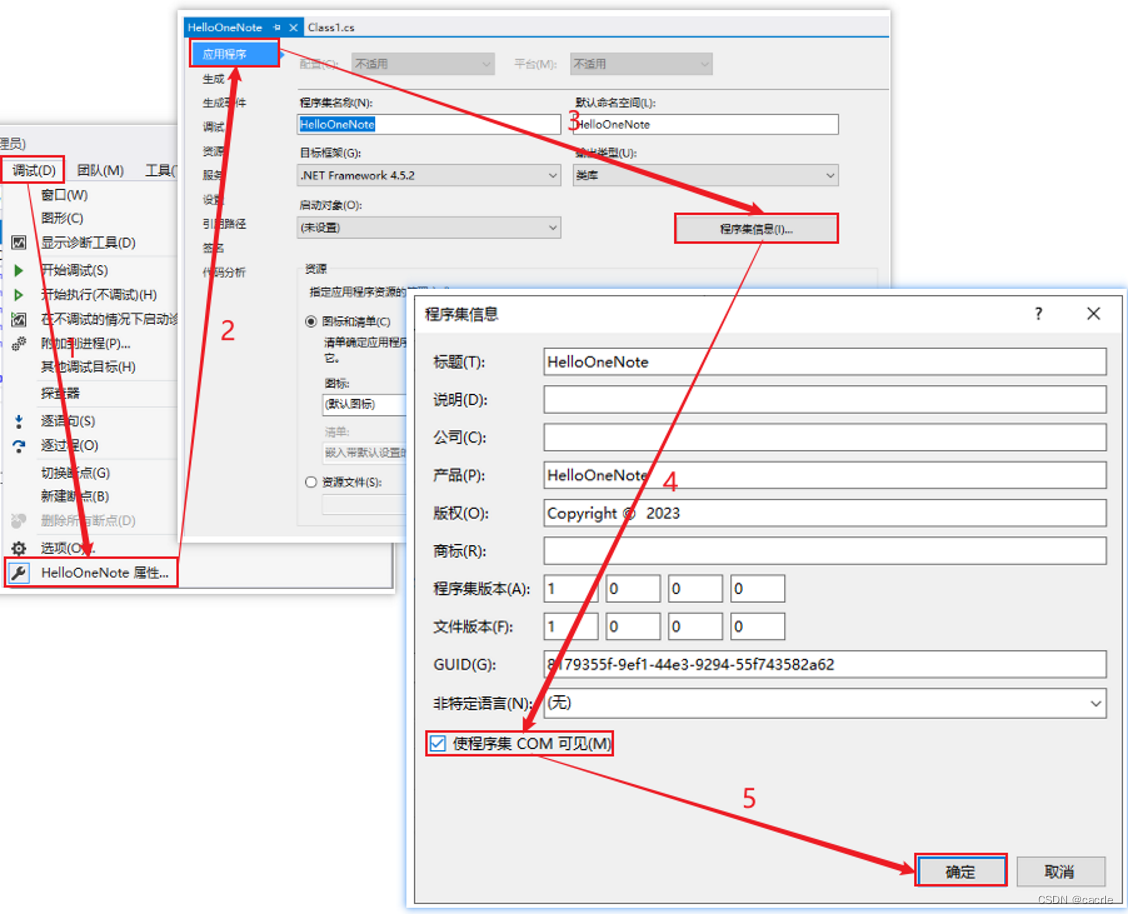
(3)勾选为COM互操作注册。
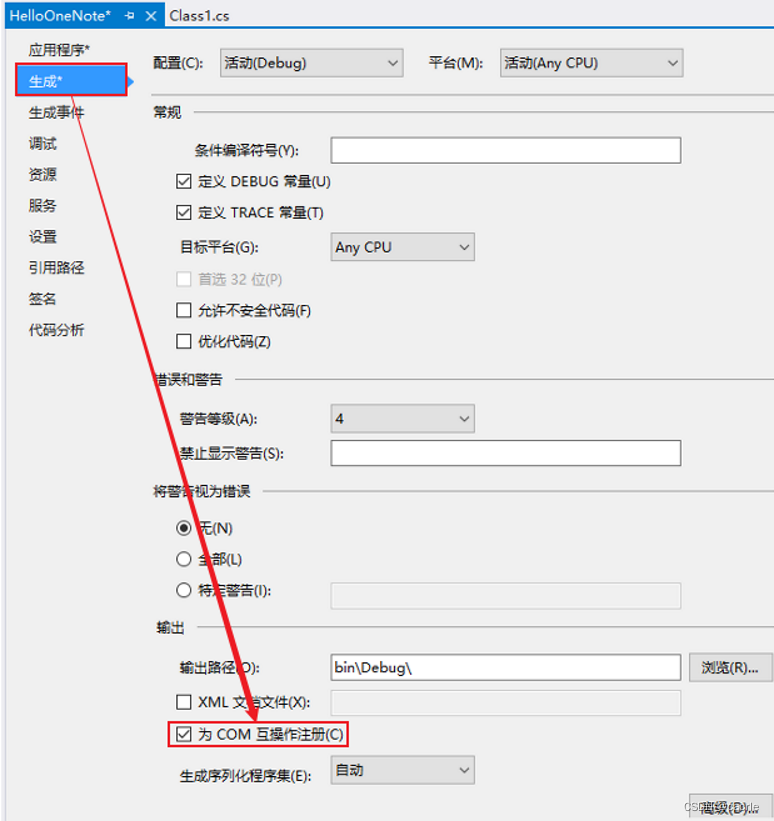
3.创建ribbon配置文件
(1)添加ribbon.xml文件;
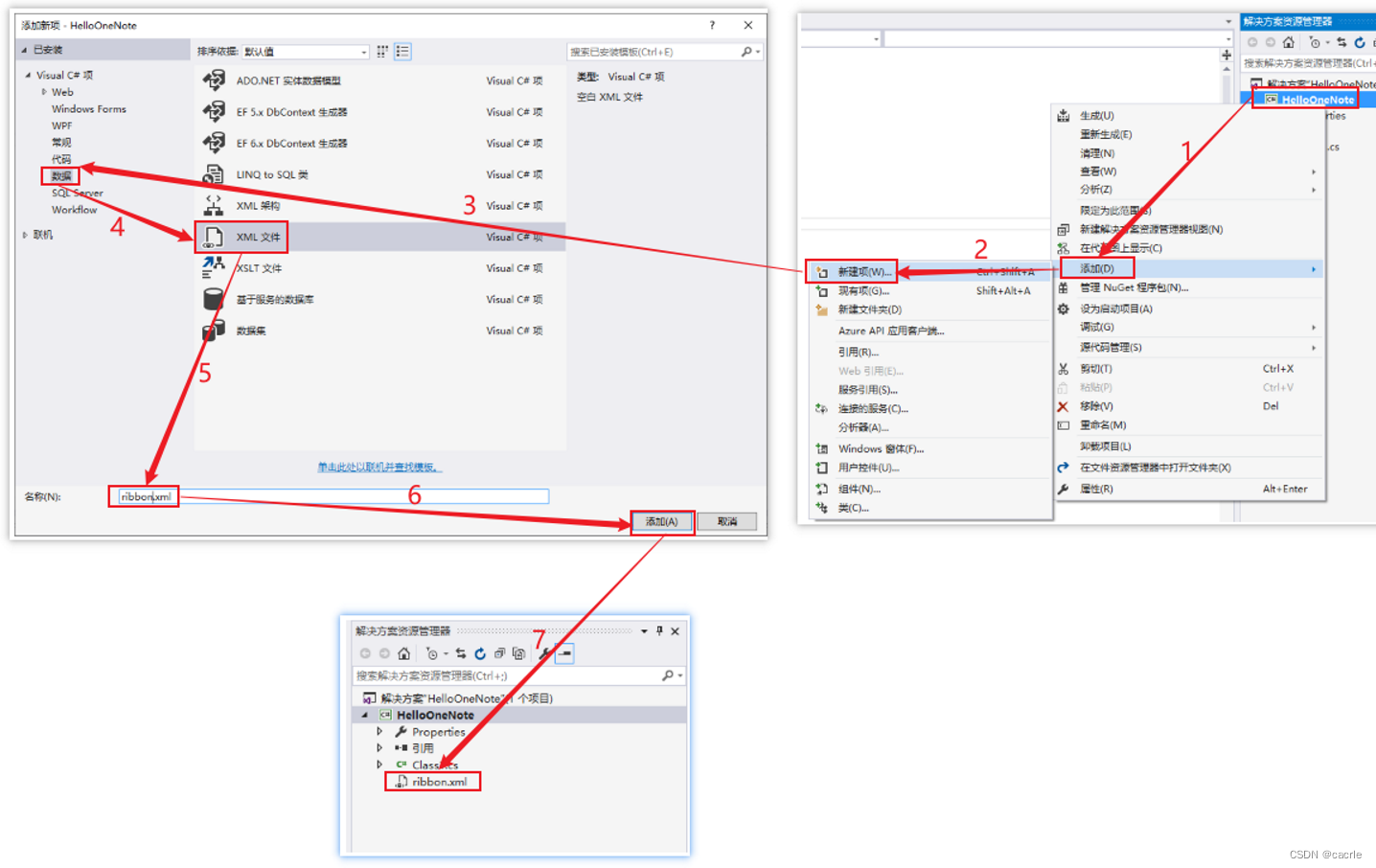
(2)将配置文件存入工程资源;
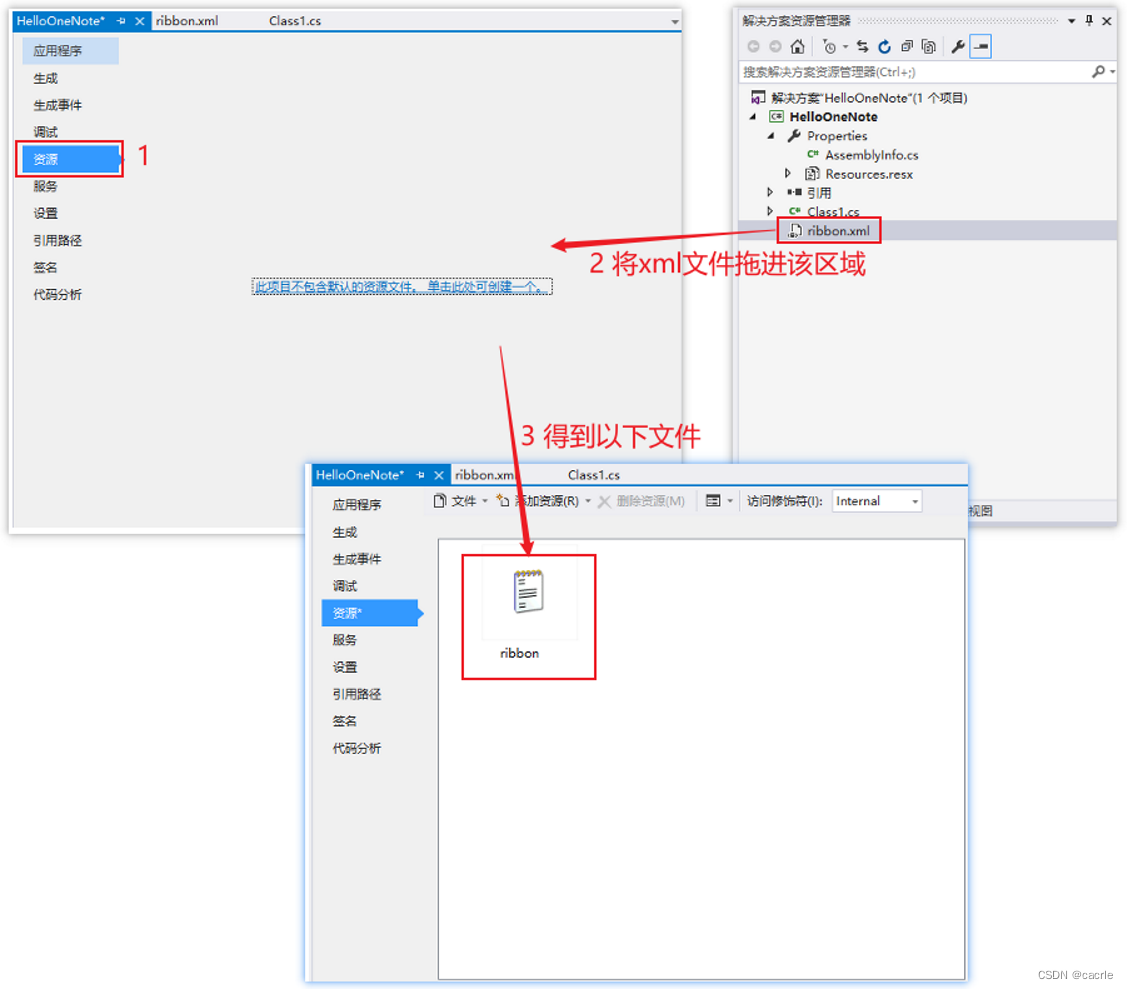
(3) 打开ribbon.xml文件,编写配置文件代码。

<?xml version="1.0" encoding="utf-8" ?>
<customUI xmlns="http://schemas.microsoft.com/office/2006/01/customui" loadImage="GetImage"><ribbon><tabs><tab id="tabCustom" label="Custom"><group id="groupHello" label="Hello"><button id="buttonHello" label="HelloOneNote" size="large" screentip="Press this for a 'Hello World!' message" onAction="showHello" image="HelloOneNote.png" /></group></tab></tabs></ribbon>
</customUI>
4.编写功能代码
(1)为工程添加引用:Extensibility、office、Microsoft OneNote 15.0 Object Library、System.Windows.Forms和System.Drawing;
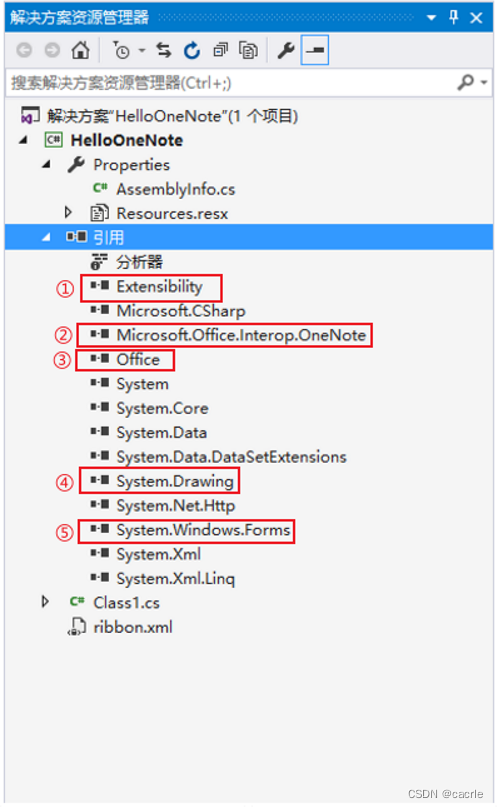
详细添加步骤:
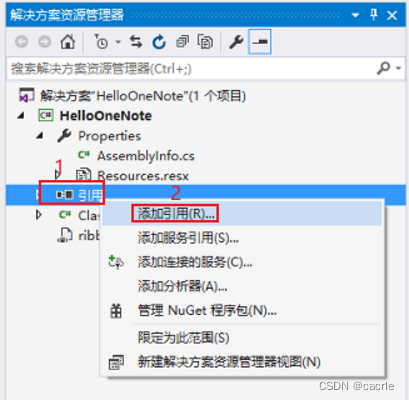
①添加Extensibility;
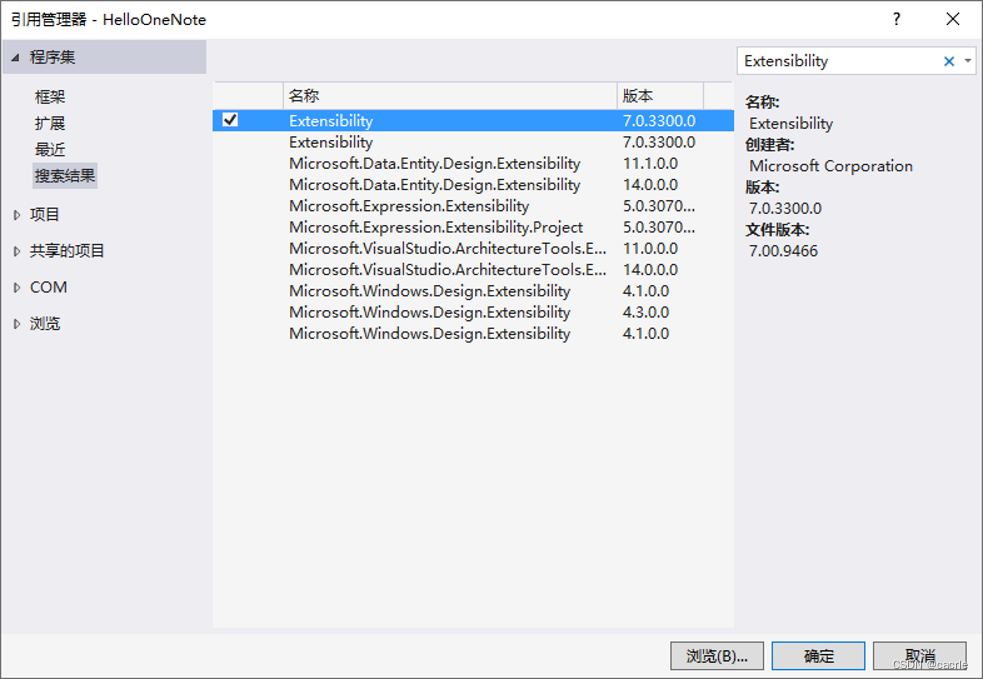
②添加office;
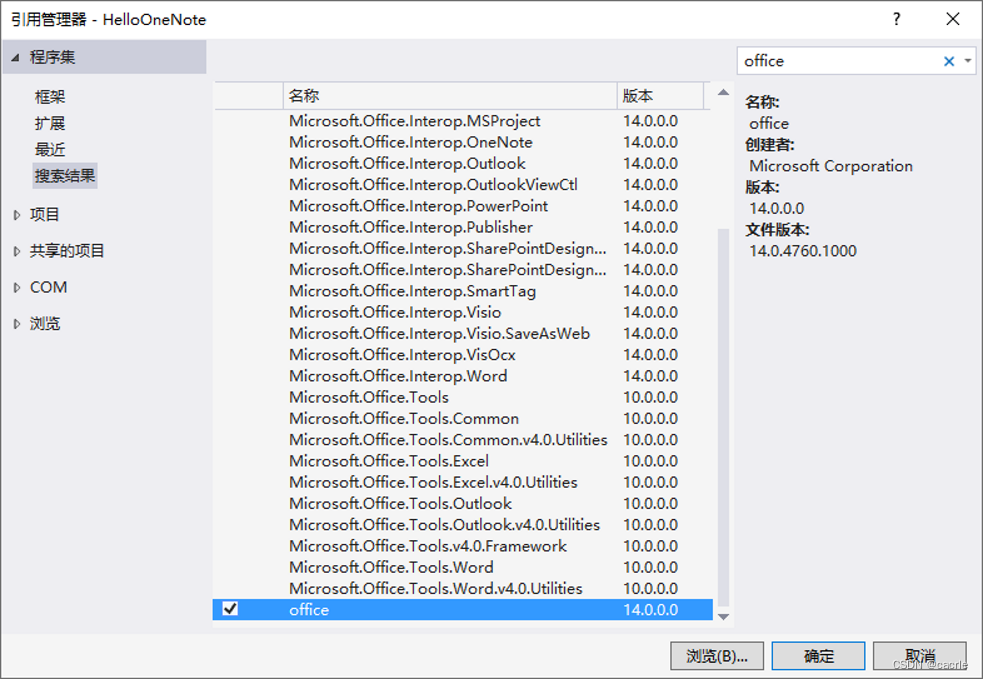
③添加Microsoft OneNote 15.0 Object Library;
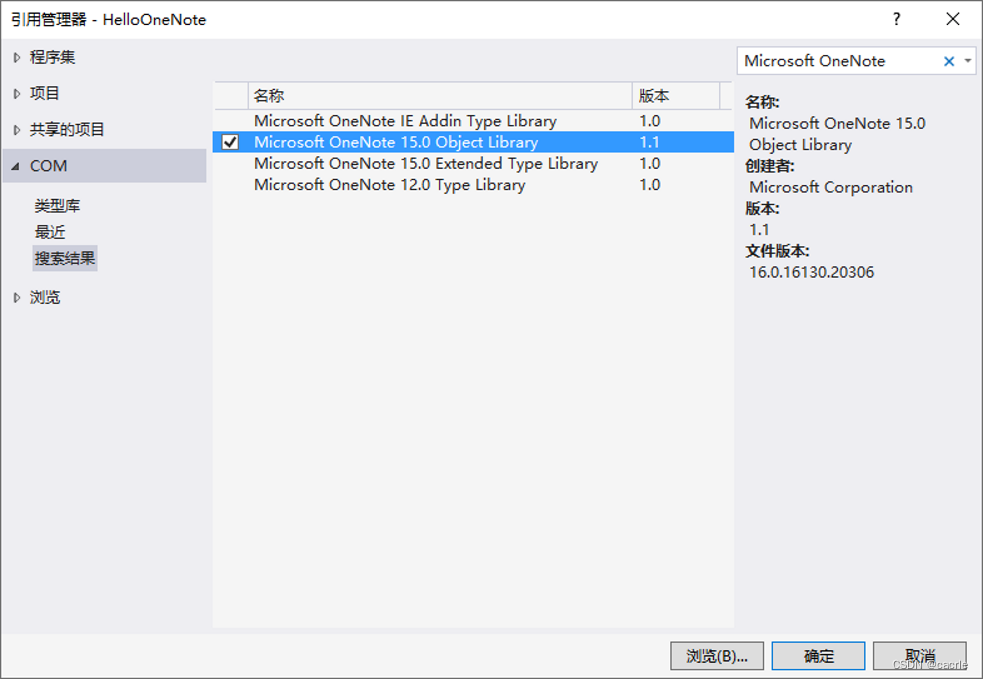
④添加System.Windows.Forms;
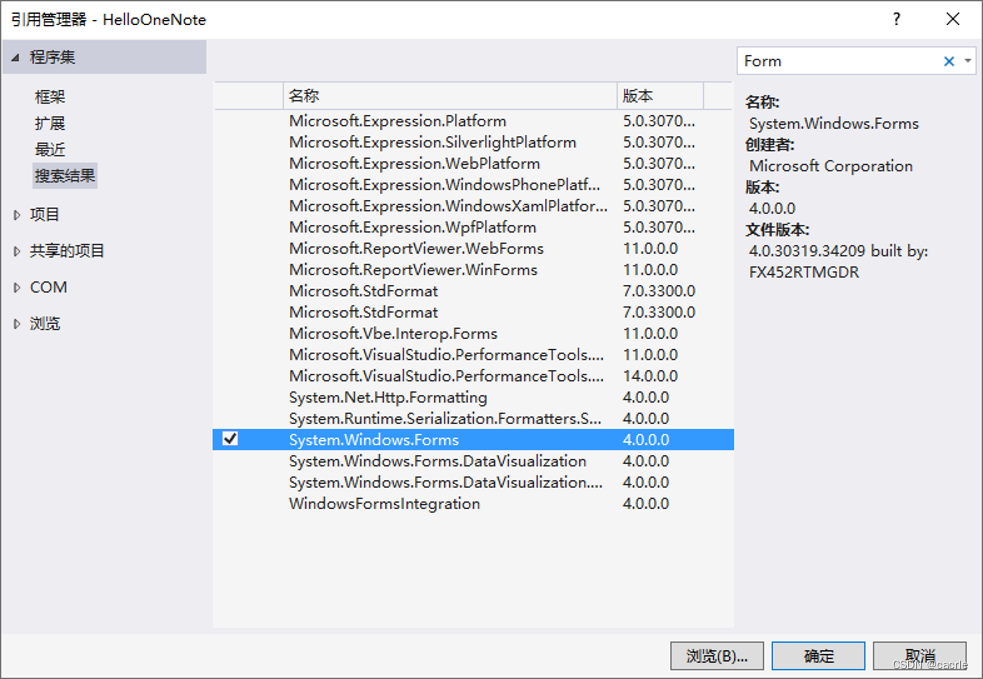
⑤添加System.Drawing。
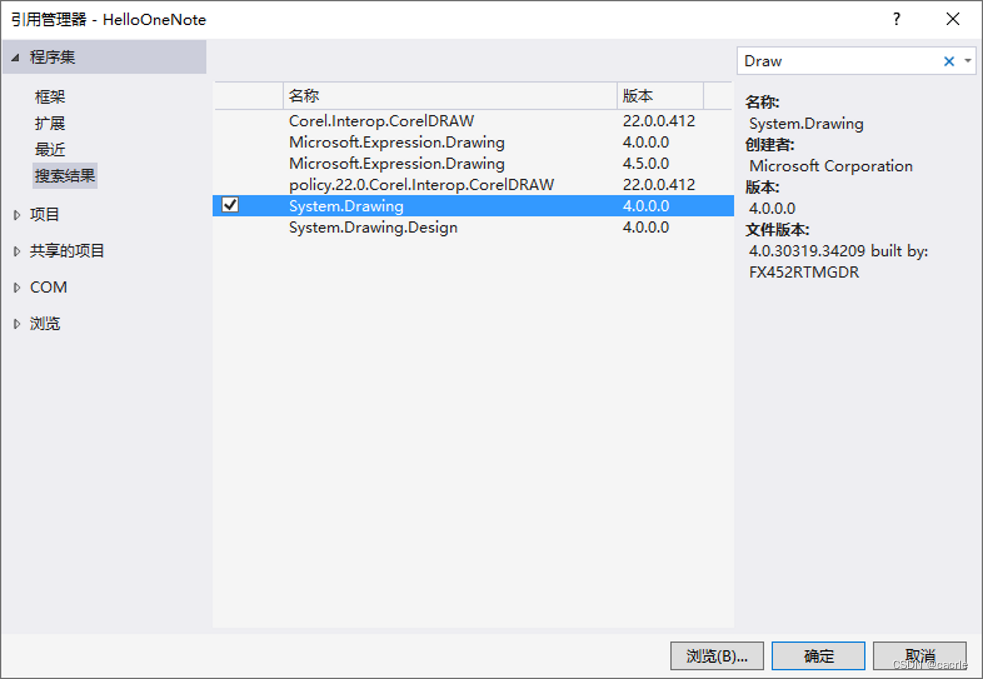
(2)在Class1中添加using;
using System;
using System.Drawing.Imaging;
using System.IO;
using System.Linq;
using System.Runtime.InteropServices;
using System.Runtime.InteropServices.ComTypes;
using System.Windows.Forms;
using System.Xml.Linq;
using Extensibility;
using Microsoft.Office.Core;
using OneNote = Microsoft.Office.Interop.OneNote;
(3)创建GUID;
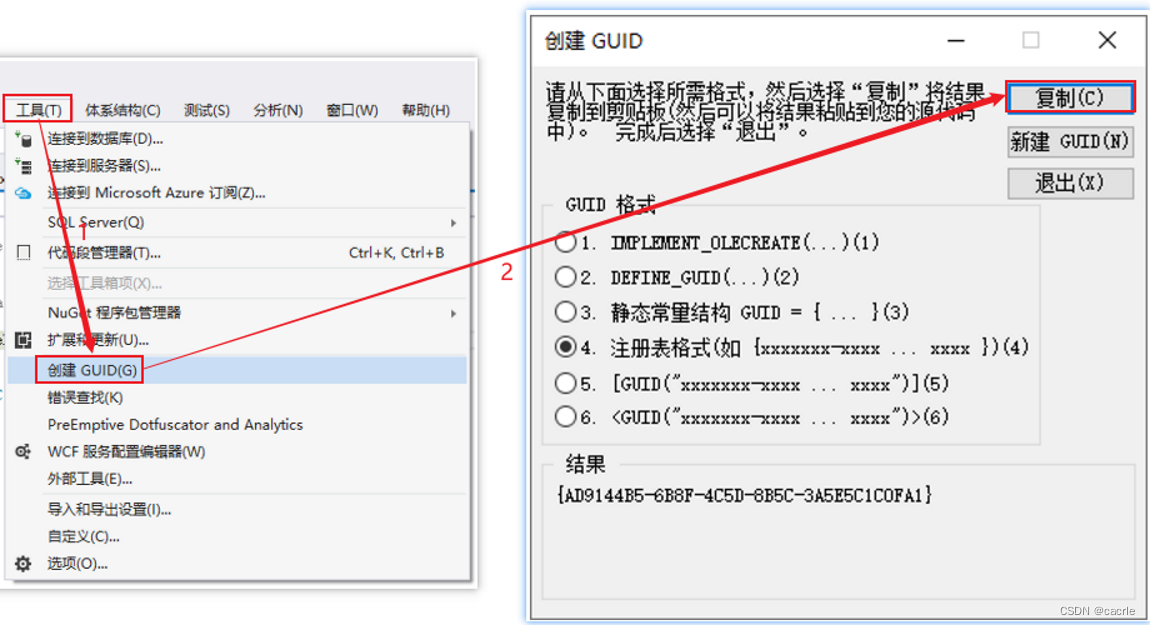
本文GUID:{AD9144B5-6B8F-4C5D-8B5C-3A5E5C1C0FA1}
(4)在Class1上添加标记,并继承接口;
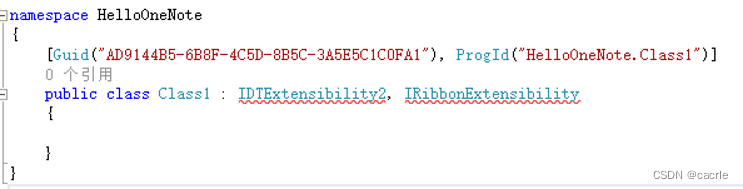
[Guid("AD9144B5-6B8F-4C5D-8B5C-3A5E5C1C0FA1"), ProgId("HelloOneNote.Class1")]
public class Class1 : IDTExtensibility2, IRibbonExtensibility
{}
(5)在Class1中添加以下方法(实现接口IDTExtensibility2、实现接口IRibbonExtensibility);
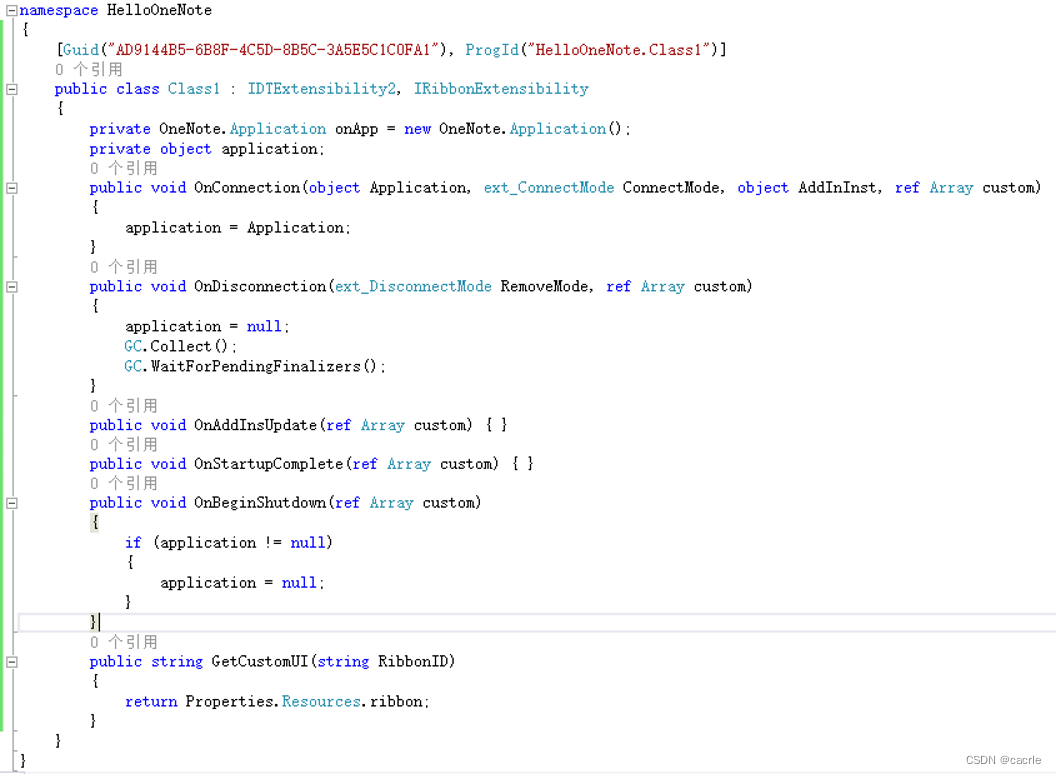
private OneNote.Application onApp = new OneNote.Application();
private object application;
public void OnConnection(object Application, ext_ConnectMode ConnectMode, object AddInInst, ref Array custom)
{application = Application;
}
public void OnDisconnection(ext_DisconnectMode RemoveMode, ref Array custom)
{application = null;GC.Collect();GC.WaitForPendingFinalizers();
}
public void OnAddInsUpdate(ref Array custom) { }
public void OnStartupComplete(ref Array custom) { }
public void OnBeginShutdown(ref Array custom)
{if (application != null){application = null;}
}
public string GetCustomUI(string RibbonID)
{return Properties.Resources.ribbon;
}
注:以上属性和方法内容一般不用更改。
(6)在Class1中添加以下方法(实现ribbon.xml中按钮的onAction事件调用的函数);
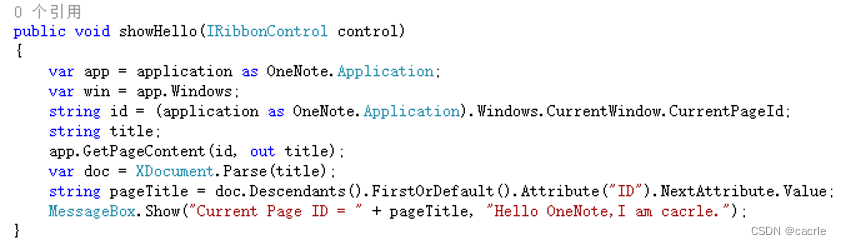
public void showHello(IRibbonControl control)
{var app = application as OneNote.Application;var win = app.Windows;string id = (application as OneNote.Application).Windows.CurrentWindow.CurrentPageId;string title;app.GetPageContent(id, out title);var doc = XDocument.Parse(title);string pageTitle = doc.Descendants().FirstOrDefault().Attribute("ID").NextAttribute.Value;MessageBox.Show("Current Page ID = " + pageTitle, "Hello OneNote,I am cacrle.");
}
(7)添加按钮图片。
①将HelloOneNote.png图片拖进资源中;
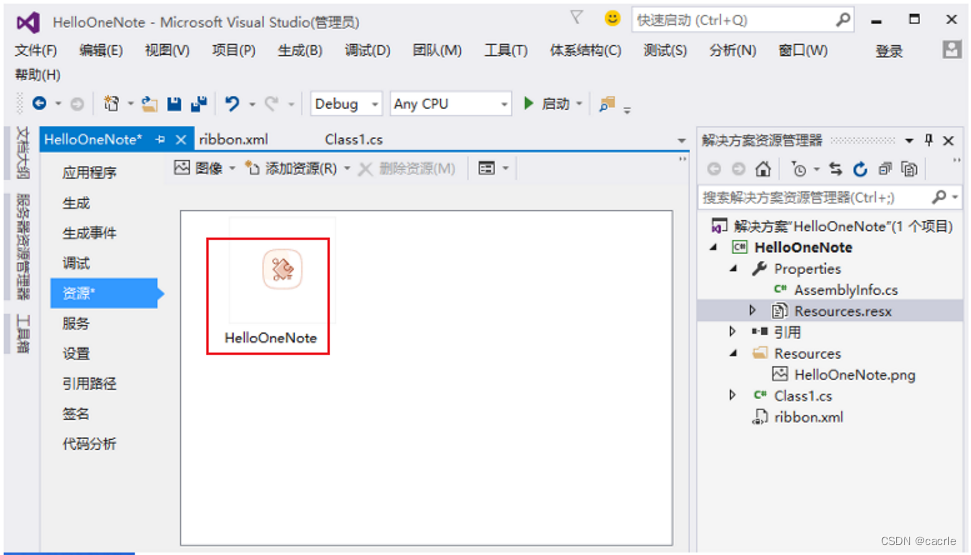
②在Class1中添加以下方法(实现ribbon.xml中加载图片的函数)。
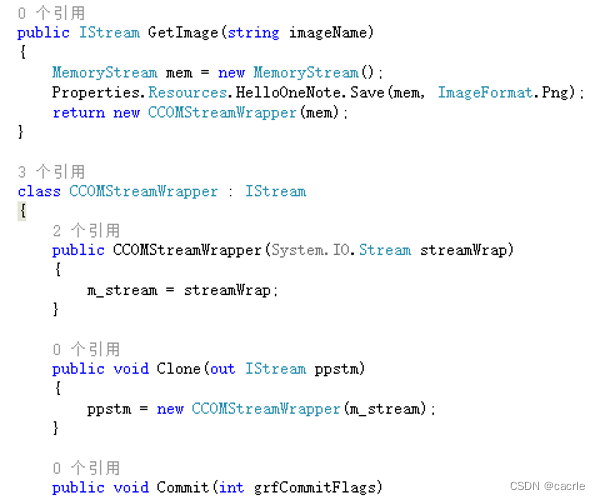
public IStream GetImage(string imageName)
{MemoryStream mem = new MemoryStream();Properties.Resources.HelloOneNote.Save(mem, ImageFormat.Png);return new CCOMStreamWrapper(mem);
}class CCOMStreamWrapper : IStream
{public CCOMStreamWrapper(System.IO.Stream streamWrap){m_stream = streamWrap;}public void Clone(out IStream ppstm){ppstm = new CCOMStreamWrapper(m_stream);}public void Commit(int grfCommitFlags){m_stream.Flush();}public void CopyTo(IStream pstm, long cb, IntPtr pcbRead, IntPtr pcbWritten){}public void LockRegion(long libOffset, long cb, int dwLockType){throw new System.NotImplementedException();}public void Read(byte[] pv, int cb, IntPtr pcbRead){Marshal.WriteInt64(pcbRead, m_stream.Read(pv, 0, cb));}public void Revert(){throw new System.NotImplementedException();}public void Seek(long dlibMove, int dwOrigin, IntPtr plibNewPosition){long posMoveTo = 0;Marshal.WriteInt64(plibNewPosition, m_stream.Position);switch (dwOrigin){case 0:{/* STREAM_SEEK_SET */posMoveTo = dlibMove;}break;case 1:{/* STREAM_SEEK_CUR */posMoveTo = m_stream.Position + dlibMove;}break;case 2:{/* STREAM_SEEK_END */posMoveTo = m_stream.Length + dlibMove;}break;default:return;}if (posMoveTo >= 0 && posMoveTo < m_stream.Length){m_stream.Position = posMoveTo;Marshal.WriteInt64(plibNewPosition, m_stream.Position);}}public void SetSize(long libNewSize){m_stream.SetLength(libNewSize);}public void Stat(out System.Runtime.InteropServices.ComTypes.STATSTG pstatstg, int grfStatFlag){pstatstg = new System.Runtime.InteropServices.ComTypes.STATSTG();pstatstg.cbSize = m_stream.Length;if ((grfStatFlag & 0x0001/* STATFLAG_NONAME */) != 0)return;pstatstg.pwcsName = m_stream.ToString();}public void UnlockRegion(long libOffset, long cb, int dwLockType){throw new System.NotImplementedException();}public void Write(byte[] pv, int cb, IntPtr pcbWritten){Marshal.WriteInt64(pcbWritten, 0);m_stream.Write(pv, 0, cb);Marshal.WriteInt64(pcbWritten, cb);}private System.IO.Stream m_stream;
}
5.安装和部署
(1)在解决方案中添加安装和部署的项目;
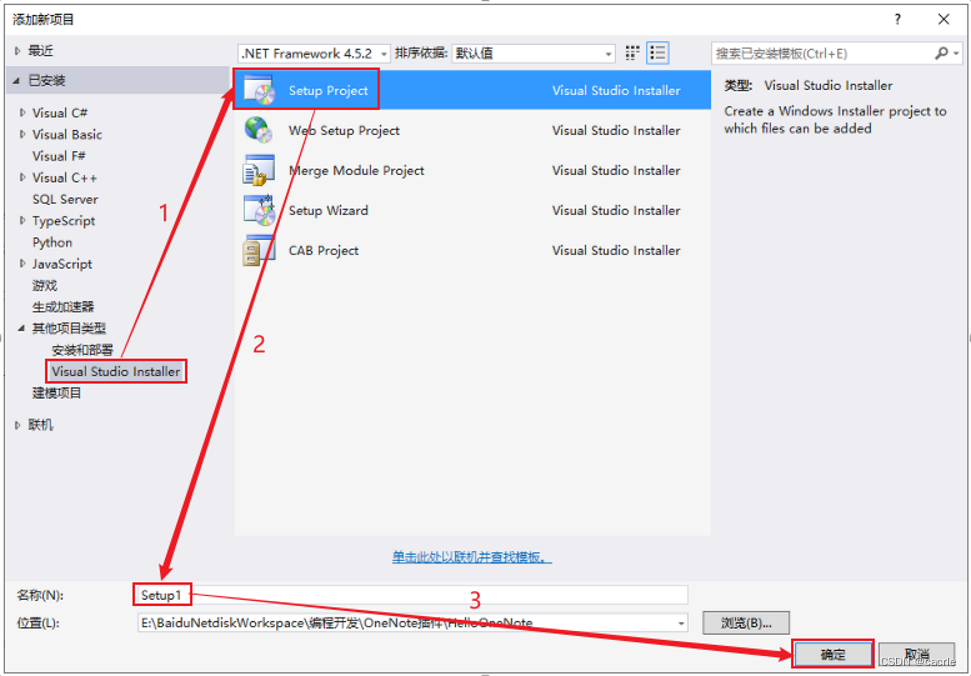
(2)修改注册表;
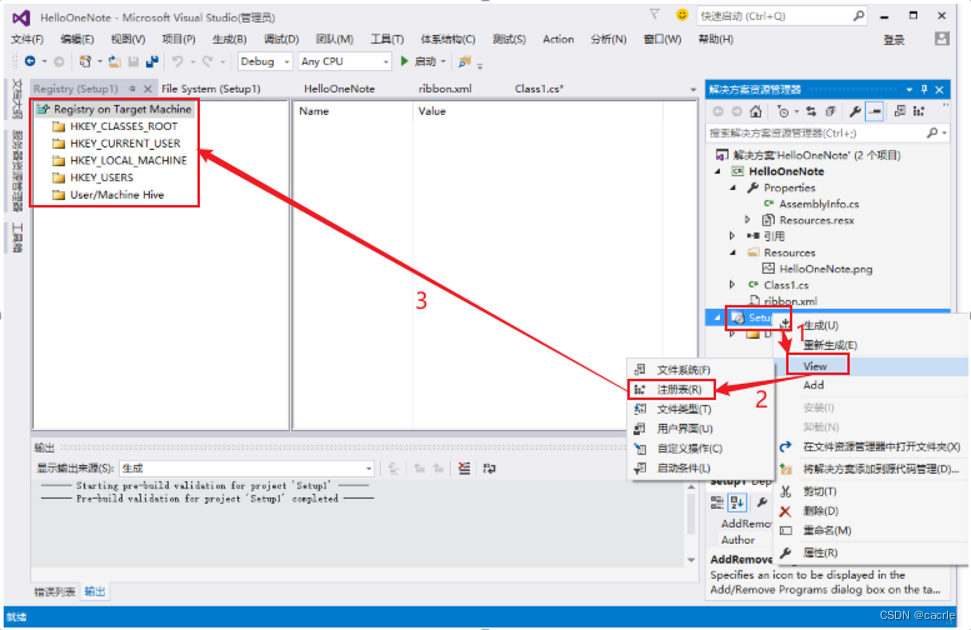
①HKEY_CLASSES_ROOT→AppID→{工程的GUID}:新建字符串值,Name:DllSurogate,Value为空;
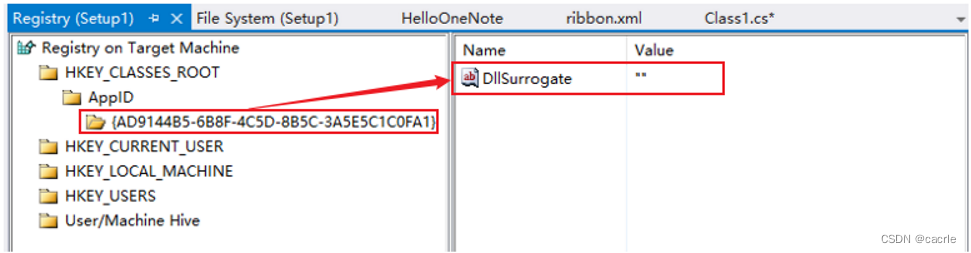
②HKEY_CLASSES_ROOT→CLSID→{工程的GUID}:新建字符串值,Name:AppID,Value:{工程的GUID};
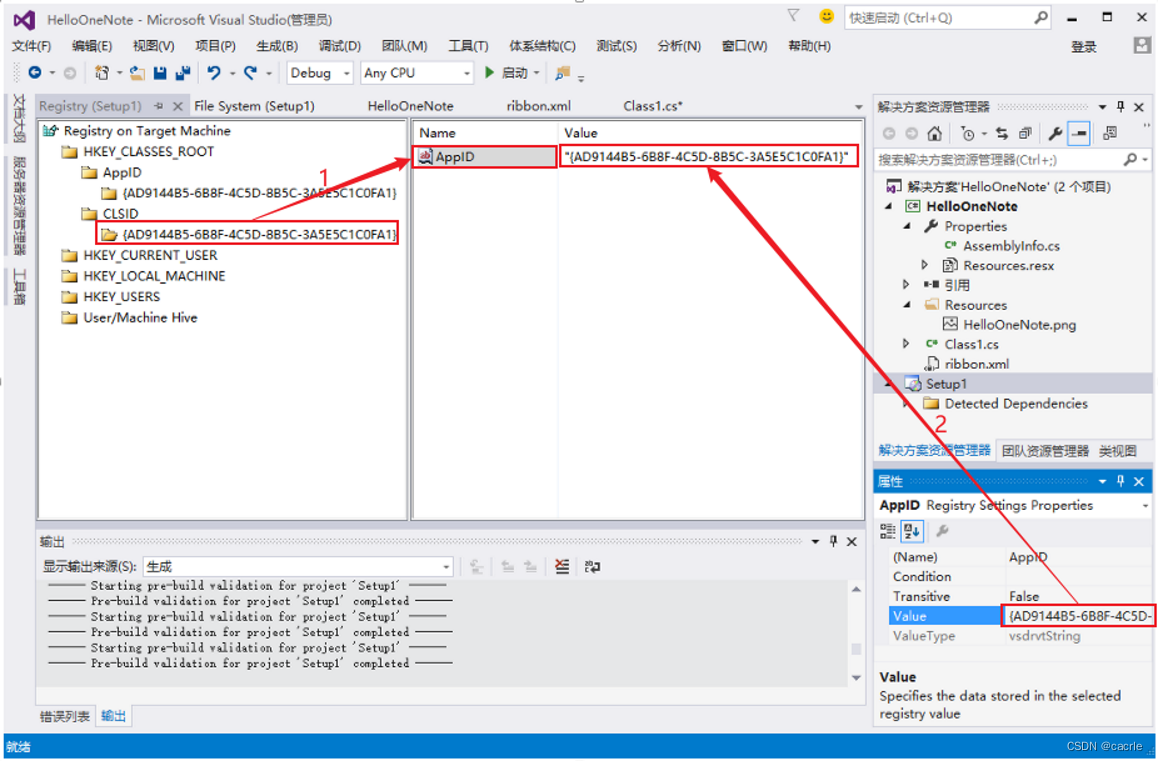
③HKEY_CURRENT_USER→Software→Microsoft→Office→OneNote→AddIns→工程的ProgId;
工程的ProgId,一般为“命名空间.类名"(本为HelloOneNote.Class1)
添加3个键:
字符串值:Name:Description,Value:自定义的工程描述
字符串值:Name:FriendlyName,Value:自定义的工程名称(本文为ShowFirstOneNotePlugin)
DWORD值:Name:LoadBehavior,Value:3
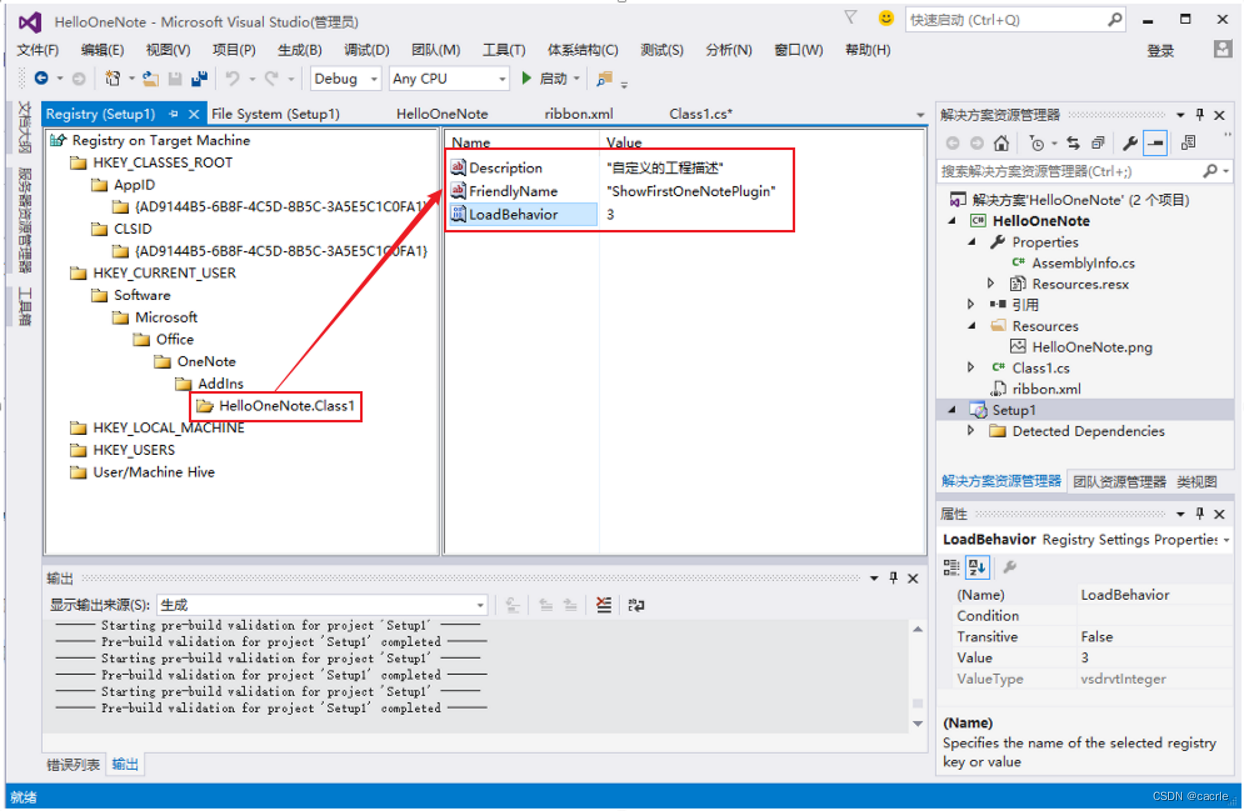
④HKEY_LOCAL_MACHINE→Software→Classes→AppID→{工程的GUID}:新建字符串值,Name:DllSurrogate,Value为空;
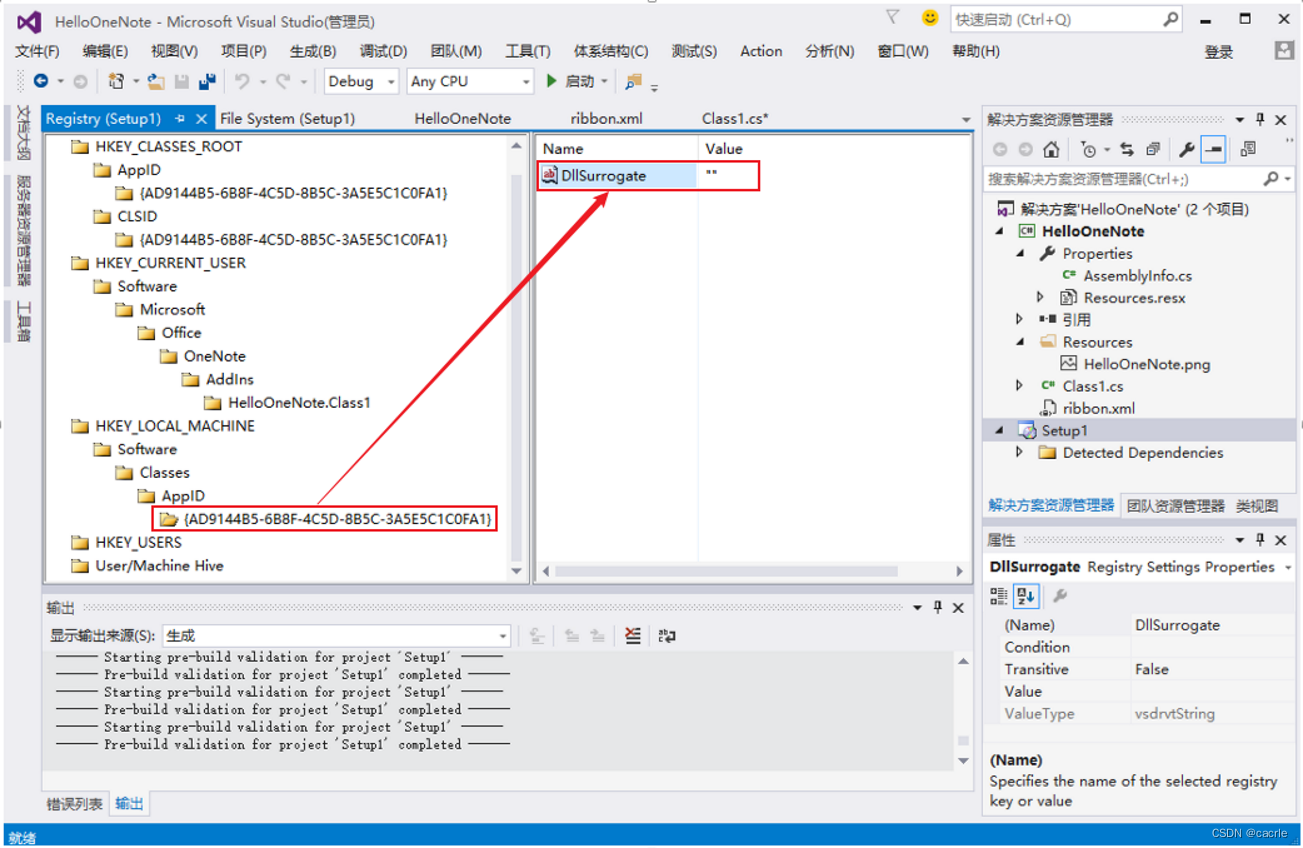
⑤ HKEY_LOCAL_MACHINE→Software→Classes→CLSID→{工程的GUID}:新建字符串值,Name:AppID,Value:{工程的GUID}。
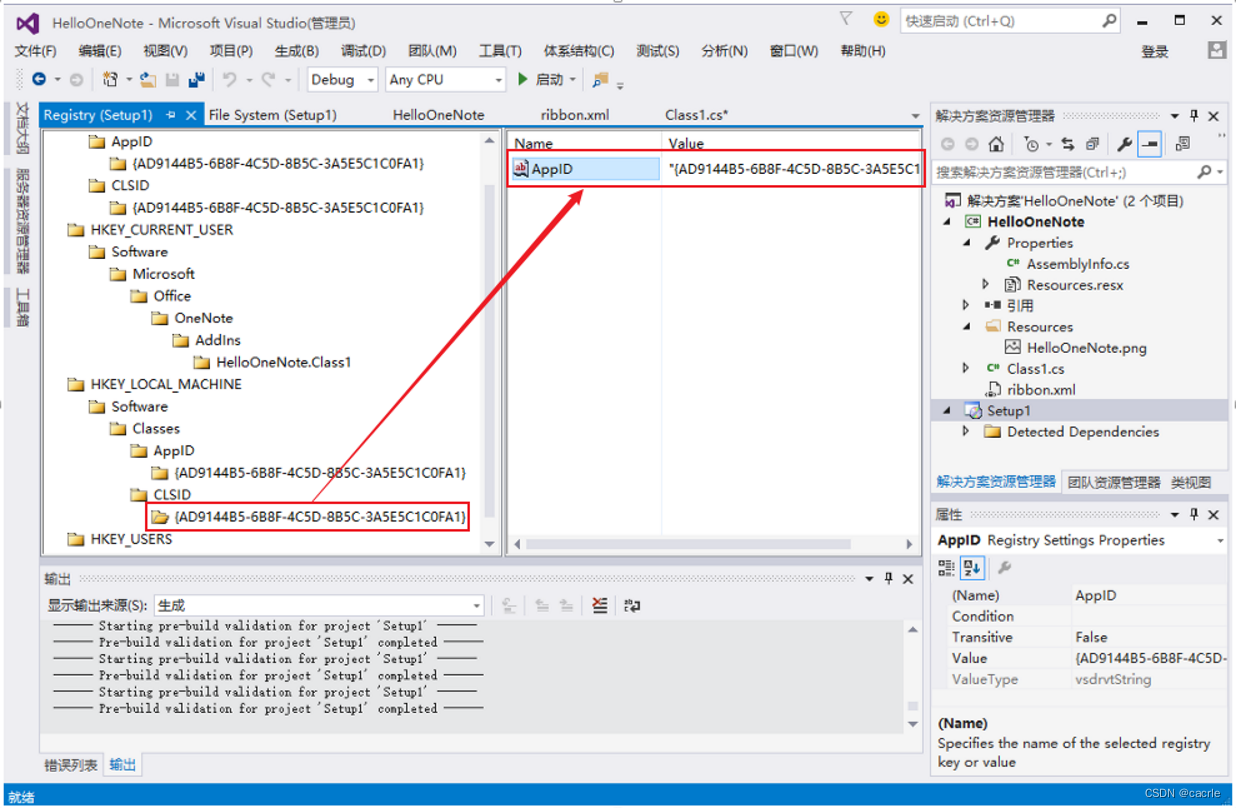
(3)设置项目输出;
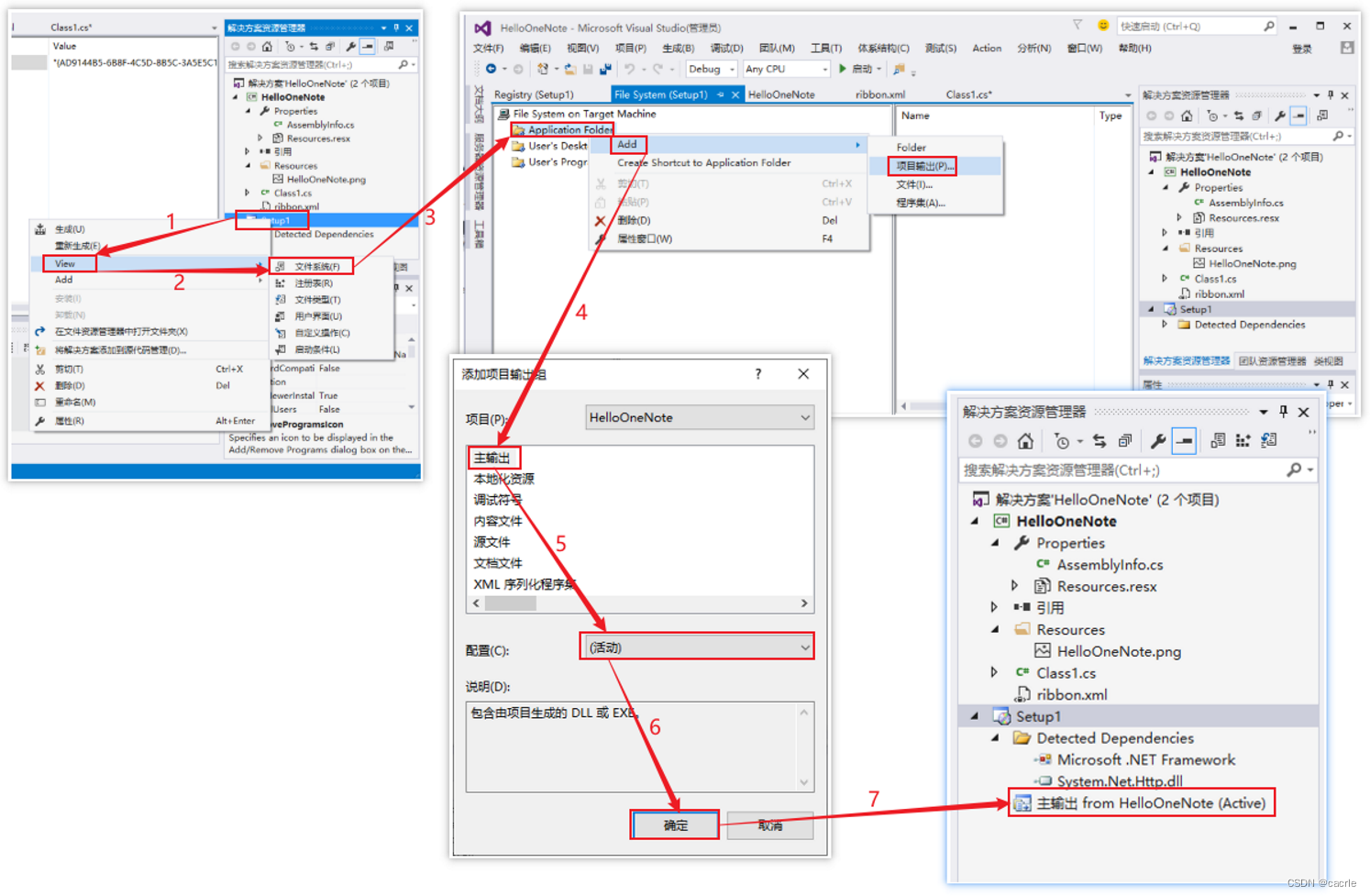
(4)生成解决方案;
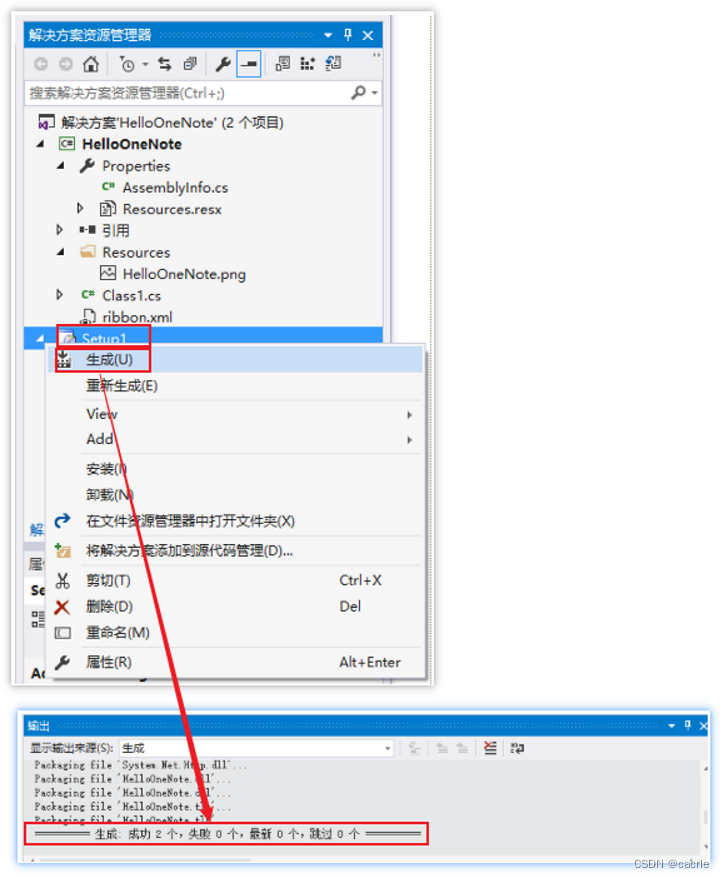
(5)安装。
①通过VS安装;
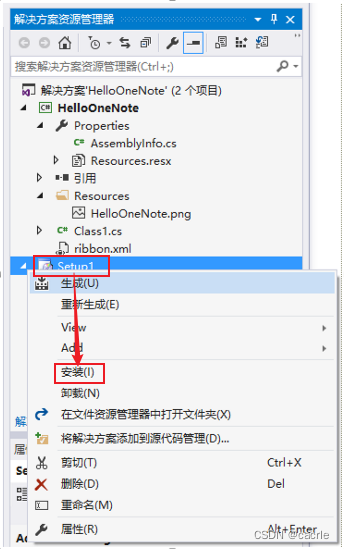
②通过安装文件安装(可共享该文件)。
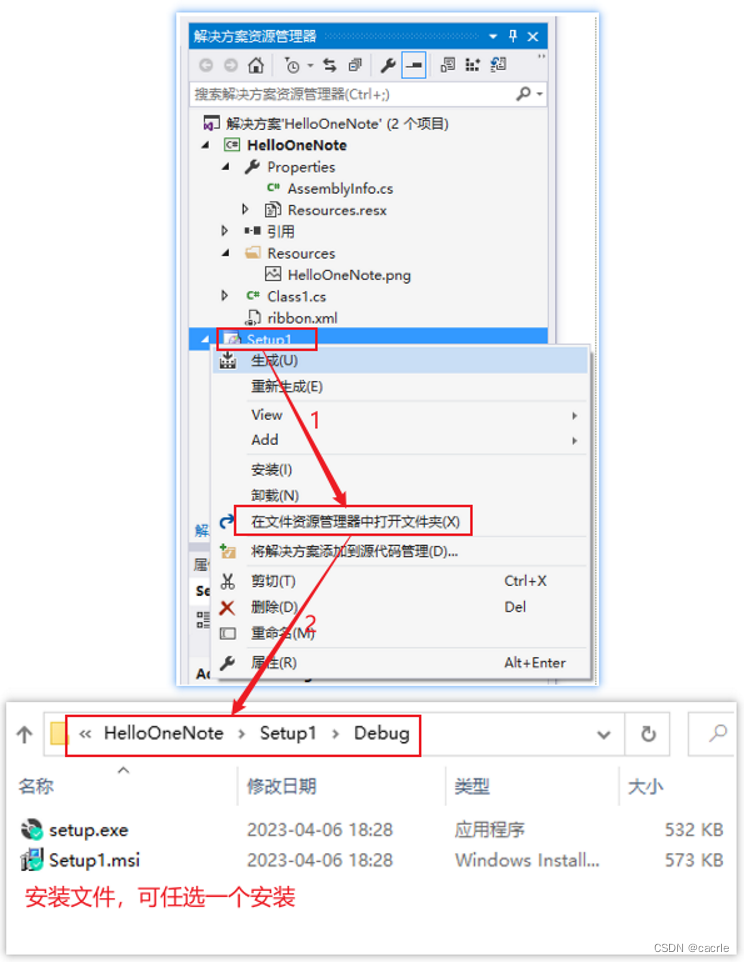
注:安装过程一般保持默认参数,一直下一步即可。
6.OneNote插件展示
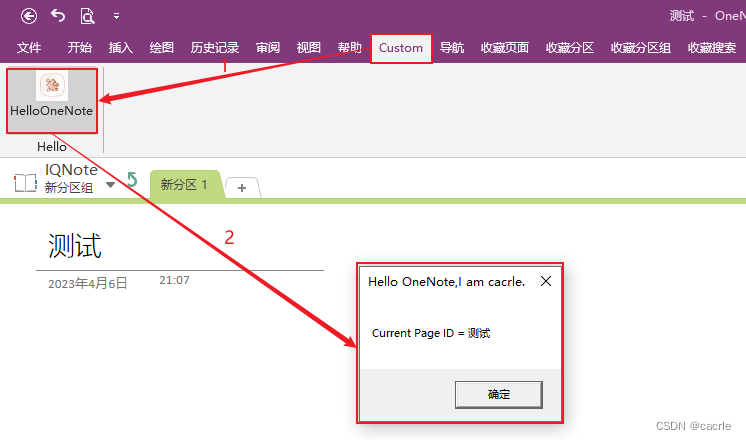
参考资料:
[1] cacrle. VisualStudio如何进行桌面软件开发?; 2023-03-18 [accessed 2023-04-06].
[2] johnhuang. 创建属于自己的OneNote插件; 2017-01-20 [accessed 2023-04-06].
[3] 微软官网. How to develop an OneNote 2010 ribbon add-in application; [accessed 2023-04-06].
[4] 微软官网. Deploying a Visual Studio 2010 Tools for Office Solution Using; [accessed 2023-04-06].